2015-第1章-SPSS统计分析软件概述 (1)
第1章 SPSS统计分析软件概述

2.数据和访问管理 SPSS Base 18 提供了更强大的数据管理功能 帮助用户通过 SPSS 使用其它的应用程序和 数据库。用户还可以定制 SPSS 内部信息显 示的方式,这样在管理数据的时候能够节省 时间,也具备一定的灵活性。
3.分析功能 SPSS Base 18 还包括了 ordinal regression(次序回归)分析算法,该算法 在以前的版本中包含在 SPSS Advanced Models™ 附属模块中。在 18.0 中用户可以 直接在 Base 模块中直接使用这种新的算法 来对两种以上的变量的次序输出进行预测。 例如,预测客户忠诚度及其与客户满意度的 相关性。
二、利用SPSS进行数据分析的一般步骤
定义SPSS数据 定义SPSS数据 SPSS 文件的结构 建立SPSS 建立SPSS 数据文件 录入、修改、 录入、修改、保存 SPP数据 SPP数据 数据的加工整理
统计分析
解释分析结果
三、利用统计教练
右键帮助
四、系统参数设置
PASW,包括四部分: PASW Statistics (formerly SPSS Statistics): 统计分析 PASW Modeler (formerly Clementine) :数据挖掘 Data Collection family (formerly Dimensions) 数据收集 PASW Collaboration and Deployment Services (formerly Predictive Enterprise Services):企 业应用服务
SPSS概述 第1章 SPSS概述
第一节 SPSS的发展及特点
一、软件简介 SPSS最初全称为Solutions Statistical Package for the Social Sciences,即“社会科学统计软件 包” 。随着SPSS产品服务领域的扩大和服务深度的 增加,SPSS公司已于2000年正式将英文全称更改 Statistical Product and Service Solutions , 即“统计产品与服务解决方案”。 目前SPSS被IBM收购,已改名为PASW (Predictive Analytics Software )Statistics,预测统计分析 软件,最新版本为SPSS 19.0 for Windows。
第一章 统计分析软件概述
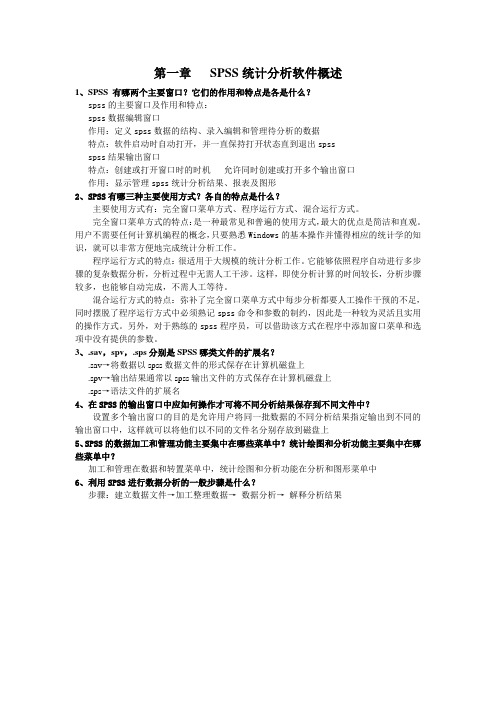
第一章SPSS统计分析软件概述1、SPSS 有哪两个主要窗口?它们的作用和特点是各是什么?spss的主要窗口及作用和特点:spss数据编辑窗口作用:定义spss数据的结构、录入编辑和管理待分析的数据特点:软件启动时自动打开,并一直保持打开状态直到退出spssspss结果输出窗口特点:创建或打开窗口时的时机允许同时创建或打开多个输出窗口作用:显示管理spss统计分析结果、报表及图形2、SPSS有哪三种主要使用方式?各自的特点是什么?主要使用方式有:完全窗口菜单方式、程序运行方式、混合运行方式。
完全窗口菜单方式的特点:是一种最常见和普遍的使用方式,最大的优点是简洁和直观。
用户不需要任何计算机编程的概念,只要熟悉Windows的基本操作并懂得相应的统计学的知识,就可以非常方便地完成统计分析工作。
程序运行方式的特点:很适用于大规模的统计分析工作。
它能够依照程序自动进行多步骤的复杂数据分析,分析过程中无需人工干涉。
这样,即使分析计算的时间较长,分析步骤较多,也能够自动完成,不需人工等待。
混合运行方式的特点:弥补了完全窗口菜单方式中每步分析都要人工操作干预的不足,同时摆脱了程序运行方式中必须熟记spss命令和参数的制约,因此是一种较为灵活且实用的操作方式。
另外,对于熟练的spss程序员,可以借助该方式在程序中添加窗口菜单和选项中没有提供的参数。
3、.sav,spv,.sps分别是SPSS哪类文件的扩展名?.sav→将数据以spss数据文件的形式保存在计算机磁盘上.spv→输出结果通常以spss输出文件的方式保存在计算机磁盘上.sps→语法文件的扩展名4、在SPSS的输出窗口中应如何操作才可将不同分析结果保存到不同文件中?设置多个输出窗口的目的是允许用户将同一批数据的不同分析结果指定输出到不同的输出窗口中,这样就可以将他们以不同的文件名分别存放到磁盘上5、SPSS的数据加工和管理功能主要集中在哪些菜单中?统计绘图和分析功能主要集中在哪些菜单中?加工和管理在数据和转置菜单中,统计绘图和分析功能在分析和图形菜单中6、利用SPSS进行数据分析的一般步骤是什么?步骤:建立数据文件→加工整理数据→数据分析→解释分析结果。
第1章 SPSS统计分析软件的概述

1.2.3 混合运行方式
菜单程序混合运行方式:
先通过菜单选择分析过程和参数,不立即提交
(OK)执行,而是按动PASTE按钮. 计算机自动将用户刚定义的分析过程和参数转换 成SPSS的命令,并显示到SYNTAX语句窗口中. 用户可对其进行必要的修改后再提交给计算机执 行. 一般适用于熟练的SPSS程序员.
SPSS的运用 SPSS在全球的用户十分广泛,分布于通信、 医疗、银行、证券、保险、制造、商业、市场 研究、科研、教育等众多的行业和领域,SPSS 已经成为世界上最流行,应用最广泛的专业统 计分析软件。 其特点是——易学、易用、易普及
1.1 SPSS使用基础
1.1.1 SPSS的安装与启动 SPSS有典型安装、压缩安装和用户自定 义安装三种类型。通常选择典型安装。 启动与其他软件完全相同 1.1.2 SPSS的基本窗口(介绍2个主要窗口) 数据编辑窗口、结果输出窗口
二、正确收集数据 即,正确收集服务于既定分析目标的数据 (排除与目标不相干的干扰因素) 三、加工和整理数据 包括数据的缺失值处理,数据分组,基本 描述统计量的计算,基本统计图形的绘制, 数值转换,正态化处理等。 四、选择恰当的统计分析方法进行探索分析 切忌滥用和误用统计分析方法。
五、读懂统计分析结果 分析结果既是分析结论正确性和可信性的依 据,但也应避免人们误用统计分析结果。 SPSS是一种数量分析工具,不是万能的,只 有将各学科的专业知识与统计分析的结果相 结合,才能得出满意的分析结论。
第1章 SPSS统计分析软件概述
1.1 SPSS使用基础 1.2 SPSS的基本运行方式 1.3 利用SPSS进行数据分析的基本步骤
本章学习目标和内容:
1、SPSS的主要应用领域 2、SPSS的进入与退出的基本操作 3、了解SPSS的基本窗口和菜单 4、SPSS的使用方式和数据分析的基本步骤
01SPSS概述(1、2)

前言质量工程师在从事质量管理工作中经常需要进行数据的收集和分析,有些数据分析工作比较麻烦,特别是当时间紧、任务急、数据量大、计算结果要求精度高的情况下,有时候会感到力不从心。
比如常用的控制图和过程能力分析、方差分析、回归分析、试验设计的数据分析等统计技术的应用,往往由于计算复杂而令人们望而却步。
质量管理工作中统计技术的应用是一个薄弱环节,有人认为,产生这种现象的原因就是因为统计技术或数据分析的计算工作量较大。
不知道您在工作中是否有过这样的感觉或经历?统计软件的应用帮助我们解决了这一难题,在质量管理工作中,目前常用的通用统计软件主要有SPSS和MINITAB两个软件。
MINITAB是质量管理的专用软件,目前在我国这个统计软件的应用并不普及。
SPSS虽然并不仅仅是为质量管理工作设计的统计软件,但是几乎质量管理的所有数据分析和统计分析它都能帮上忙,不但可以极大地提高工作效率,而且可以提高计算结果的准确性,提高质量管理工作中统计技术应用的效率和有效性。
当然,与任何知识的学习和掌握一样,SPSS的学习也需要有一个过程,需要学习和掌握它的基本理论知识和应用技巧,如果您能够坚持学习一段时间(比如一个月),很可能会收到意想不到的效果。
第一章SPSS统计软件简介SPSS(Statistical Package for the Social Science,社会科学统计软件包)是世界著名的统计软件分析软件之一。
1968年,3位美国斯坦福大学的学生开发了最早的SPSS统计软件系统,并基于这一系统于1975年在芝加哥合伙成立了SPSS公司。
20世纪80年代以前,SPSS 统计软件主要应用于企事业单位。
1984年SPSS总部推出了世界第一个统计分析软件微机版本SPSS/PC+,开创了SPSS微机系列产品的开发方向,从而确立了该软件在个人用户市场第一的地位。
迄今为止,SPSS软件已有30余年的成长历史,拥有全球约25万的产品用户,它们分布于通信、医疗、银行、证券、保险、制造、商业、市场研究、科研教育等多个领域和行业,是世界上应用最广泛的统计软件。
SPSS统计分析软件

1.3.2 软件对运行环境的要求
◆ 硬件环境要求: SPSS运行时往往需要打开图形编辑或文本编辑等应用软件 为了保证电脑的运行速度及各应用软件功能和正常实现,内 存配置最好在512M以上。 ◆ 软件环境要求:建议在简体中文版windows下运行。高版 本的支持win7(SPSS19.0)。
1.4 SPSS运行方式 ◆ 批处理方式:将已经编好的程序存储为一个文件,然 后在SPSS中Production程序中打开并运行。 ◆ 完全菜单窗口运行方式:主要通过利用鼠标选择窗口 菜单和对话框完成各种操作。我们主要介绍这种方式。 ◆ 程序运行方式:在命令窗口中直接运行编写好的程序 或在脚本窗口中运行脚本程序。它与批处理方式都需要 使用者掌握专业的SPSS编程语法才能完成操作。
(2)抽样:选择【数据】→ 【选择个案】命令,打开选 择个案对话框。 (3)数据的合并:选择【数据】→ 【合并文件】 → 【添加个案】或者【添加变量】命令,通过进一步 设置完成数据合并。 ◆ 增加个案的数据合并:把新数据文件中的观测合并 到原数据文件中。
◆
增加变量的数据合并:把两个或多个数据文件 实现横向对接。
(3)确定所要计算的统计量
分析变量确定之后,在同一窗口中点击“统计量”,打开 频率统计量对话框,选择统计输出选项。
(4)选项说明: ◆ 百分位值: 四分位数——显示25%、50%、75%的四分位数值。
割点(U) 相等组——在框内输入整数K时,表示将所选变量的数 值从小到大划分为K等分,并将输出各等分点处的变量数值。
2.2 利用SPSS进行数据分析
2.2.1 创建数据文件:
(1)SPSS数据文件初识
SPSS数据文件是一种结构性数据文件,由数据的结构和数据内容 两部分组成。
第一章-SPSS概述PPT课件

他应用程序进行数据共享和交换。
提供强大的程序编辑能力和二次开发能力。
具有强大的统计图表和编辑功能,尤其是三维统计图绘 制功能突出。
附带丰富的数据资料实例和完善的实用指南。
-
4
研究数据的初 步分析
SPSS数据文件 的建立与管理
简单说明 SPSS数据文件 SPSS早期版本数据文件 Systat数据文件 SPSS便携式数据文件 Excel文件 Lotus格式数据文件 符号链接格式文件 dBase数据库文件 SAS数据文件 文本文件 43 Tab分隔符数据文件
每个单元格中都有一个具体的数据, 不管表现为数字、文字、日期还是 符号,都统称为数据。
文件类型及扩展名 SPSS(*sav) SPSS/PC+(*.sys) Systat(*.syd,*.sys) SPSS Protable(*.por) Excel(*.xls,*.xlsx,*.xlsm) Lotus(*.w*) SYLK(*.slk) dDase(*.dbf) SAS 文本文件(*.txt,*.dat) - Stata(*.dta)
插入新观测值(演示)
定位——编辑——插入个案 定位——右击——插入个案
移动、复制、删除(演示)
编辑——清除 右击——清除 Delete
查找(演示)
编辑——转至个案——个案数——转向 定位——编辑——查找
-
53
数据的录入和编辑
插入新观测值(演示)
-
54
数据的录入和编辑
移动、复制、删除(演示)
的第n个变量的变量值。
-
50
数据的录入和编辑
第一章 SPSS统计分析软件概述

统计、 统计、计算机与统计软件
现代生活越来越离不开计算机了 最初的计算机仅仅是为科学计算而设计和建造的 统计是大型计算机的最早用户,现在仍然是数值计算的 统计是大型计算机的最早用户, 主要用户 计算机的使用, 傻瓜式” 计算机的使用,从计算机语言到 “傻瓜式”地点击鼠标 输出结果也从数字输出到各种可以想象得到的形式。 输出结果也从数字输出到各种可以想象得到的形式。 输入数据,点鼠标做一些选项, 输入数据,点鼠标做一些选项,就可得到漂亮结果 但其中充满了危险的陷阱
SPSS软件的特点 SPSS软件的特点
使用简单,便于学习; 使用简单,便于学习; 统计功能强大; 统计功能强大; 便捷的数据输入; 便捷的数据输入; 的兼容性较好; 与office的兼容性较好; 的兼容性较好 开放性好; 开放性好; 绘图能力强。 绘图能力强。
以上三种软件并称为新的国际三大权威统计软件
统计软件
Excel:它严格说来并不是统计软件,但作为数 : 它严格说来并不是统计软件, 据表格软件, 必然有一定统计计算功能。 据表格软件 , 必然有一定统计计算功能 。 而且 凡是有Microsoft Office的计算机,基本上都装 的计算机, 凡是有 的计算机 有 Excel。但要注意 , 有时在装 。 但要注意,有时在装Office时没有装 时没有装 数据分析的功能, 那就必须装了才行。 当然, 数据分析的功能 , 那就必须装了才行 。 当然 , 画图功能是都具备的。对于简单分析, 画图功能是都具备的。对于简单分析,Excel还 还 算方便,但随着问题的深入, 就不那么“ 算方便,但随着问题的深入,Excel就不那么“ 就不那么 傻瓜” 需要使用函数, 傻瓜 ” , 需要使用函数 , 甚至根本没有相应的 方法了。 方法了 。 多数专门一些的统计推断问题还需要 其他专门的统计软件来处理。 其他专门的统计软件来处理。关统计学科的内容基础上的统计 、 分析方法的实现。因此, 分析方法的实现。因此,要求同学们在掌握基本 的统计分析方法意义的前提下学习本课程。 的统计分析方法意义的前提下学习本课程。对统 计理论推导无兴趣的同学, 计理论推导无兴趣的同学,只需要理解例题应用 的意义。 的意义。 2、总评成绩期末考试占40%,实验报告(3-4次 、总评成绩期末考试占 ,实验报告( 次 )占60%,每次实验报告两人一组,结果分析和 ,每次实验报告两人一组, 实验心得严禁抄袭。 实验心得严禁抄袭。
01-SPSS统计分析软件概述

功能:用于显示、编写和修改SPSS程序的窗口.
特点:
打开: FILE -> NEW -> SYNTAX 窗口中的程序以.SPS存于磁盘上 菜单项RUN中提供四种程序执行方式:All、Selection、
Current、To end
图解
SPSS软件的三种基本运行方式
第一章SPSS统计分析软件概述
SPSS的基本操作环境
数据编辑窗口—Data Editor,用于对SPSS的数 据进行定义、录入、修改、管理等基本操作的 窗口;SPSS运行过程中自动打开;且只能打开 一个窗口;运行过程中无法关闭;SPSS中各统 计分析功能都是针对该窗口中的数据进行的; 窗口中的数据以.sav存于磁盘上。 结果输出窗口--Viewer,用于显示SPSS处理的 结果或错误信息。 语法编辑窗口—Syntax Editor ,用于显示和编 辑SPSS程序。
实现方法:
(1)打开SYNTAX语句窗口并编写和修改SPSS程序 (2)点击语句窗口中的RUN菜单项,选择运行方式运行
SPSS软件的三种基本运行方式
菜单程序混合运行方式:
先通过菜单选择分析过程和参数,不立即提交(OK)执
ቤተ መጻሕፍቲ ባይዱ
行,而是按动PASTE按钮. 计算机自动将用户刚定义的分析过程和参数转换成SPSS 的命令,并显示到SYNTAX语句窗口中. 用户可对其进行必要的修改后再提交给计算机执行. 一般适用于熟练的SPSS程序员.
数据编辑窗口的构成
主窗口菜单及功能
菜单名 File Edit View Data 功能 文件操作 数据编辑 解释 对相关文件进行基本管理(如新建、打开、保存、打印等)。 对数据编辑窗口中的数据进行基本编辑(如撤销/恢复、剪切、复制、粘贴),并 实现数据查找、软件参数设置等功能。
第1章 SPSS软件概述

第 1 章 SPSS软件概述SPSS(Statistics Package for Social Science,社会科学统计软件包)于20世纪60年代由美国斯坦福大学的三位研究生研制开发。
80年代以前,SPSS软件主要应用于企事业单位。
1984年,SPSS中心推出了基于DOS系统的微机版本。
90年代以后,随着Windows系统的逐渐盛行,SPSS也适时地推出了基于Windows操作平台的新版本。
如今,SPSS软件已经作为国际上最有影响力的统计软件之一,广泛应用于社会学、经济学、生物学、教育学、心理学等各个领域。
1.1SPSS软件的基本特点和功能SPSS统计软件具有如下主要特点:1. SPSS的命令语句、子命令及各种选项绝大部分都被包含在各种菜单和对话框中。
因此,用户无需花大量时间记忆烦杂的命令、过程、选项等等。
且在SPSS中,大多数操作可以通过菜单和对话框来完成,因此操作简便,易于学习和使用。
2. 虽然大部分的统计分析方法可以通过菜单和对话框来完成,但是,对于熟悉SPSS 语言的用户,也可以在语句窗中直接编写程序语句,从而更为灵活地完成各种复杂的统计分析任务。
另外,用对话框指定命令、子命令和选项之后,通过单击Paste按钮可以把与选择对应的语句自动置于语句窗口中,并可以文件形式保存。
因此SPSS for Windows同时适用于SPSS的新老用户。
3. 具有第四代语言的特点,只要通过菜单的选择以及对话框的操作告诉系统要做什么,而无需告之怎样做。
只要粗通统计分析原理,无需通晓统计分析的各种算法,即可得到统计分析结果。
4. 具有完善的与其它软件的数据转换接口。
其它软件生成的数据文件,如Excel文件、Access文件、关系数据库生成的DBF文件、用文本编辑软件生成的ASCII码数据文件等均可方便地转换成可供分析的SPSS数据文件。
5. 统计分析方法丰富,提供了从简单的单变量描述分析到复杂的多变量分析的多种统计方法。
第1章 SPSS统计分析软件简介

第1章 SPSS统计分析软件简介
七、SPSS的图形用户界面
数据视图窗口
变量视图窗口
结果管理窗口
第1章 SPSS统计分析软件简介
窗口主菜单
数据菜单:完成数据字典的定义、排序、数据验证、拆分与合并文件等 操作,不会改变原始数据。
转换菜单:基于原始变量重新转换生成新变量(如计算变量、可视离散 化、创建时间序列等) 分析菜单:包含了SPSS主要的统计分析功能 图形菜单:生成各种统计图形 实用程序菜单:提供了一些高效率的应用SPSS的方法
第1章 SPSS统计分析软件简介
数据视图用来显示数据集中的记录或者个案。 可以直接输入观测数据值或存放数据,表的左端 列边框显示观测个体的序号,最上端行边框显示 变量名。 一行:代表一条记录或者一个个案 一列:代表一个属性或者变量 在数据视图中,可以对数据进行添加、修改或删 除等管理,并能进行数据的查找和替换。 变量视图用来定义和修改变量的名称、类型及其他属性
第1章 SPSS统计分析软件简介 数据编辑窗口
SPSS处理数据的工作全在此窗口进行。
当启动SPSS后就会出现数据编辑窗口(data Editor):该窗 口是SPSS的主程序窗口。关闭该窗口意味着退出SPSS。 主要功能:定义SPSS的数据结构、录入编辑和管理待分析的数 据。 组成:窗口主菜单、 工具栏、数据编辑区、系统状态显示区。
第1章 SPSS统计分析软件简介
四、SPSS的安装
SPSS 20破解版安装方法
第1章 SPSS统计分析软件简介
五、SPSS的几种基本运行方式
1
菜单操作方式
2
程序运行方式
SPSS的基本 运行方式
3
Include运行方式
【课件】SPSS 简介

图1-11 PDF格式帮助文件
四、Install SPSS Data Access pack
SPSS的数据文件是以SPSS独有的文件格式“*.sav” 保存的。SPSS也可以从数据库文件或Excel文件中读取数据。 实现这项功能必须安装相应的ODBC数据访问控件。 在图1-1的界面中,单击“Install SPSS Data Pack”, 开始安装SPSS数据访问控件。具体步骤请按照屏幕提示进 行。
§ 4 SPSS10.0 Windows 启动和退出
一、SPSS的启动
1、启动Windows操作系统。 2 、 单 击 “ 开 始 ” , 选 择 “ 程 序 ” 、 “ SPSS for Windows”、“SPSS 10.0 for Windows”。 3、弹出如图1-12所示的对话框,其中有6个选项,从中指 定SPSS下一步要执行的操作。 (1)Run the tutorial,表示运行操作向导。从中学习 SPSS的基本操作。 (2)Type in data,表示在数据窗口中输入数据。选择 该项后,显示数据编辑窗口,等待用户输入数据,建立新的数 据文件。 (3)Run an existing query,表示运行一个已经存在的 (先前保存的)数据库查询。选择该项将提示打开一个“*.spq” 文件。
§ 3 SPSS10.0 for Windows的安装
一、Instalቤተ መጻሕፍቲ ባይዱ SPSS
1、确认计算机上安装了Windows95以上版本的操作系统。 2、将安装盘插入光驱中,自动播放功能将打开“SPSS10.0 for Windows”安装画面。如图1-1所示。 3、选择“Install SPSS”开始安装SPSS10.0。 4、进入SPSS欢迎安装界面,如图1-2所示。单击“Next”进 入下一步。 5、打开SPSS安装许可协议,如图1-3所示,仔细阅读协议中 的条款,单击“Next”进入下一步。 6、在图1-4所示的对话框中,指定安装路径。系统默认的路 径是“C:\Program Files\SPSS”。如果需要改变安装路径,单击 “Browse”图标按钮,在打开的子对话框中重新输入新的安装路径, 然后单击“OK”按钮,返回图1-3对话框。单击“Next”进入下一步。
《SPSS数据分析与应用》第1章 SPSS分析软件概述

Part 1.1
SPSS简介
SPSS简介
SPSS总部成立于芝 加哥,推出SPSSX 中小型机版
70年代
SPSS公司(SPSS WINDOWS版 V5~10)
实用程序
扩展
窗口 帮助
制作统计图形
提供实用程序 扩展功能 管理窗口 提供帮助
说明
对SPSS相关文件进行基本操作,如新建、打开、保存、打印等
对数据编辑器窗口中的数据进行基本编辑,如撤销、剪切、复制、 粘贴,并实现数据查找、软件参数设置等功能
对SPSS窗口的外观进行设置,如状态栏、网格线、变量值标签等 是否显示,以及设置字体等 对数据编辑器窗口中的数据进行加工整理,如数据的排序、转置、 拆分、合并、分类汇总等 对数据编辑器窗口中的数据进行基本处理,如生成新变量、计数 等 对数据编辑器窗口中的数据进行统计分析与建模,如描述统计分 析、线性回归分析、逻辑回归分析、因子分析、聚类分析等
根据数据编辑器窗口中的数据生成各种统计图形,如条形图、直 方图、箱线图、散点图等 SPSS其他辅助管理 可以直接在扩展中心获取所需插件 对SPSS的多个窗口进行管理 实现SPSS的联机帮助
1.2.2 结果查看器窗口
➢ 窗口标题:查看器 ➢ 功能:SPSS统计分析报表及图
形的输出的窗口 ➢ 组成:窗口主菜单、工具栏、
数据分析
描述分析 统计建模
报告撰写
报告撰写
THANKS
结果显示区、状态区 ➢ 特点:
• 输出窗口可以关闭,窗口 内容以.SPV存于磁盘上
• 两个部分:目录视图和内 容视图
Part 1.3
SPSS统计分析软件使用方法

SPSS统计分析软件使用方法第一章:SPSS统计分析软件概述SPSS统计分析软件是一款常用的数据分析工具,广泛应用于社会科学、市场调研、医学研究和商业管理等领域。
本章将介绍SPSS软件的基本功能和应用领域。
1.1 SPSS软件的特点SPSS(Statistical Package for the Social Sciences)具备强大的数据处理和统计分析能力,能够处理大规模数据集,并通过图表和报告输出结果。
它采用可视化界面,操作简单,适合非专业人员使用。
1.2 SPSS的应用领域SPSS广泛应用于社会调查、市场调研、心理学研究、医学和教育等领域。
它能够帮助用户进行数据收集、数据清洗、数据探索性分析和统计模型建立。
第二章:SPSS数据输入与处理本章主要介绍SPSS数据输入与处理的方法,包括数据导入、变量录入和数据清洗等步骤。
2.1 数据导入SPSS支持多种数据格式的导入,如Excel、文本文件和数据库等。
用户可以通过导入向导一步一步选择源文件和数据格式,或者使用语法编辑器手动导入数据。
2.2 变量录入在SPSS中,用户可以创建和定义变量。
变量可以是数值型、字符型、日期型或者标签型。
用户可以通过数据选择器或者变量视图手动录入变量值,也可以通过数据文件批量导入。
2.3 数据清洗数据清洗是保证数据质量的关键步骤。
SPSS提供了数据筛选、数据排序和缺失值处理等功能,帮助用户清洗和准备数据进行分析。
第三章:SPSS数据分析方法本章将介绍SPSS常用的数据分析方法,包括描述统计、推断统计和预测分析等。
3.1 描述统计描述统计用于对数据集进行总体特征的描述,包括均值、标准差、中位数、众数和分位数等。
SPSS提供了一系列描述统计的函数和过程,如频数统计、交叉表分析和描述性统计。
3.2 推断统计推断统计用于通过对样本数据的分析来推断总体的特征。
SPSS提供了t检验、方差分析、回归分析和卡方检验等常用的推断统计方法。
SPSS统计分析方法及应用(第三版)
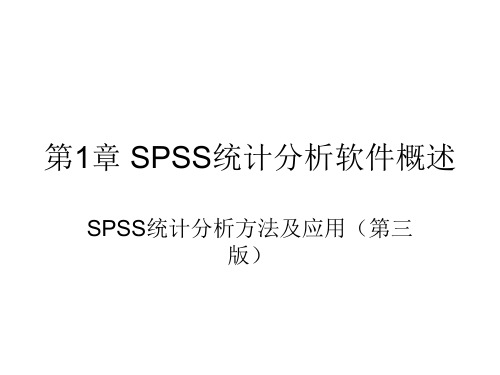
– 指定计数区间。
分类汇总
• 分类汇总是按照某分类分别进行计算
数据分组
• 数据分组是对定距型数据进行整理和粗略 把握数据分布的重要工具,因而在实际数据 分
• 析中经常使用。数据分组就是根据统计研 究的需要,将数据按照某种标准重新划分为 不的组别。在数据分组的基础上进行的频 数分析,更能够概括和体现数据的分布特征 。另外,分组还能够实现数据的离散化处理 等
– spv文件格式是SPSS独有的,一般无法通过其他 软件如Word、Excel等打开
SPSS软件的三种基本使用方式
• 窗口菜单方式
– 窗口菜单方式是指在使用SPSS过程中所有的 分析操作都可通过菜单、按钮、输入对话框等 方式来完成
SPSS软件的三种基本使用方式
• 程序运行方式
– 程序运行方式是指:在使用SPSS过程中,统计分 析人员首先根据自己的分析需要,将数据分析的 步骤手工编写成SPSS命令程序,然后将编写好 的程序一次性提交给计算机执行。
计算基本描述统计量
• 计算基本描述统计量的基本操作 • 计算基本描述统计量的应用举例
交叉分组下的频数分析
• 交叉分组下的频数分析又称列联表分析,它 包括两大基本任务:第一,根据收集到的样本
SPSS数据的基本组织方式
• 频数数据的组织方式
– 如果待分析的数据不是原始的调查问卷数据,而 是经过分组汇总后的汇总数据,那么这些数据就 应以频数数据的组织方式组织
SPSS数据的结构和定义方法
• SPSS数据的结构是对SPSS每列变量及其 相关属性的描述。包括:变量名、类型、宽 度、列宽度、变量名标签、变量值标签、 缺失值、计量标准等信息。其中有些内容 是必须定义的,有些是可以省略的
第一章.SPSS统计分析软件概述

3
Stata
软件小巧 绘图美观 统计分析能力极强 数据接口差 不提供对话框界面,命令方式操作
Eviews
统计分析软件应用
《统计分析与SPSS的应用(第三版)》 薛薇著 中国人民出版社
1
常用统计软件简介
SAS——真正的巨无霸
被誉为国际上的标准统计软件和最权威的 优秀统计软件 缺陷:
人机对话界面太不友好:图形操作界面比较糟 糕,一切围绕编程; 学习困难; 说明书难懂; 价格贵
2
SPSS——统计软件中的贵族
6
1.1 SPSS使用基础
1.1.1 SPSS软件的安装和启用(演示) 1.1.2 SPSS的基本窗口
一、数据编辑窗口-SPSS Data Editor 扩展名为.sav 功能:定义SPSS数据结构,录入、编辑和管理 待分析的数据 特点: ①File-Open(New)-Data或SPSS启动后自 动打开;②只能打开一个(SPSS15及以上版本除 外) 结构:窗口主菜单、工具栏、数据编辑区、系统 状态显示区
四、结果草稿窗口——Draft Viewer
扩展名为.rtf File-New/Open-Draft 可被Word等文本软件读取
1.1.3 SPSS软件的退出
File-Exit或直接关闭
11
1.2 SPSS的基本运行方式
完全窗口菜单方式、程序运行方式和混合 运行方式 1.2.1完全窗口菜单方式
Statistical Package for Social Science Statistical Product and Service Solutions
- 1、下载文档前请自行甄别文档内容的完整性,平台不提供额外的编辑、内容补充、找答案等附加服务。
- 2、"仅部分预览"的文档,不可在线预览部分如存在完整性等问题,可反馈申请退款(可完整预览的文档不适用该条件!)。
- 3、如文档侵犯您的权益,请联系客服反馈,我们会尽快为您处理(人工客服工作时间:9:00-18:30)。
第一章 SPSS统计分析 软件概述
1.1 SPSS的发展及特点 1.2 SPSS使用基础 1.3 SPSS进行数据分析的基本步骤
2015-4-20 5
1.1 SPSS简介
• 1.1.1 SPSS的发展历程 • 1.1.2 SPSS的特点
6
1.1.1 SPSS的发展历程
• SPSS-----Statistical Package for Social Science (社会科学统计软件包)现改名 为 Statistical Product and Service Solutions(统计产品与服务解决方案)
18
Window 窗口管理 Help 帮助
2、工具栏
• SPSS将一些常用的功能以图形按钮的形式 组织在工具栏中。图形按钮的功能都能在窗口 主菜单中找到,用户可以直接单击工具栏上的 某个按钮完成其相应功能,使操作更加快捷和 方便。当鼠标停留在按钮上时,计算机会自动 显示相应按钮的功能。
如果当前窗口中没有这些工具图标按 钮,可以用视图View 工具栏Toolbar使 其出现。
12
1.2 SPSS使用基础
• 1.2.1 SPSS软件的安装和启动 • 1.2.2 SPSS的基本操作环境
• 1.2.3 SPSS软件的三种运行管理方式
13
• 1.2.1 SPSS软件的安装和启动
• 安装: SPSS for Windows安装的基本步骤 与其他常用软件是基本相同的。 • 启动: 开始程序SPSS for Windows
14
1.2.2 SPSS的基本操作环境
• 数据编辑窗口—Data Editor,用于对SPSS的数 据进行定义、录入、修改、管理等基本操作的窗口; SPSS运行过程中自动打开;运行过程中无法关闭; SPSS中各统计分析功能都是针对该窗口中的数据 进行的;窗口中的数据以.sav存于磁盘上。 • 输出窗口—Viewer,用于显示SPSS处理的结果或 错误信息。 • 语句窗口—Syntax Editor ,用于显示和编辑 SPSS程序。
状态显示或不显示。
25
二、SPSS结果输出窗口(.SPV)
SPSS结果输出窗口(窗口标题为输出 Viewer)是SPSS的另一个主要窗口。
26
SPSS结果输出窗口(.SPV)
• 输出窗口是显示和管理SPSS统计分析结果
的窗口
• SPSS统计分析的所有输出结果都显示在该
窗口中。
27
SPSS结果输出窗口(.SPV)
9
1.1.2 SPSS软件的特点
• 1. 工作界面友好完善、操作简单、使用方便 。大部分统计分析过程可能借助鼠标通过菜 单命令的选择、对话框参数设置,点击按钮 即可完成。
与另一著名统计软件SAS相比,更适用于统计初学者或非统 计学专业人员。
• 2. 具有完善的数据转换接口,可和Windows 的其他应用程序进行数据共享和交换,如: Excel、FoxPro和ASCLL等产生的数据文件 。 10
22
23
4、系统状态显示区
状态栏
24
• 系统状态显示区用来显示系统的当前运行 状态。当系统等待用户操作时,会出现“IBM
SPSS Statistics processor 就绪(is ready)”的提
示信息,该信息可以作为检察SPSS是否成
功安装和正常启动的手段。通过视图(View)
菜单下的状态栏(status bar)可以设置系统
2015-4-20 15
一、数据编辑窗口(.SAV)
数据编辑窗口由窗口主菜单、工具栏、 数据编辑区、系统状态显示区组成。图解 1、窗口主菜单将SPSS常用的数据编辑、加 工和分析的功能列了出来,用户可以通过
单击菜单完成相应的操作。
16
标题栏 工 具 栏
菜单栏
数据显示区: 变量名 观察序号
数 据 编 辑 区
数据的操作 对数据编辑窗口中的数据进行加工整理(如变量的排序,转置、选取、分类 和管理 汇总、加权等)。 对数据编辑窗口中的数据进行进行基本处理(如生成新变量、计数、分组 Transform 数据转换 等)。 对数据编辑窗口中的数据进行统计分析和建模(如基本统计分析、均值比较 Analyze 数据分析 、相关分析、回归分析、非参数检验等)。 Graphs Utilities 制作统计图 对数据编辑窗口中的数据生成各种统计图形(如条形图、直方图、饼图、线 形 图、散点图)。 实用程序 其他辅助信息(如显示变量信息、定义变量集、菜单编辑器等)。 对多个窗口进行管理(如窗口切换、最小化窗口)。 实现联机帮助(如语句检索、统计教练等)。
统计软件及其应用
授课教师:邹小林
1
几点说明
1、本课程是在有关统计学中的统计分析方法的实 现,因此,要求同学们必须在掌握基本的统计
分析方法的前提下来学习本课程。
2课堂后自己操作,做到会熟
练运用软件解决各种实际问题。
2
参考书
1、薛薇,《SPSS统计分析方法及应用》 电子工业出版社 2013年1月
• 输出窗口由窗口主菜单、工具栏、分析结
果显示区、状态显示区组成。
• 其中主菜单和工具栏和数据编辑窗口类似,
但也有一些差别。多了插入(Insert)和格式
(Format)两个主菜单,编辑和视图菜单中的
子菜单也略有不同。
28
29
SPSS结果输出窗口(.SPV)
• 分析结果显示区分成两个区域:左边的区 域类似于windows资源管理器的树形形式显 示已有的分析结果的目录,称为目录区 • 右边的区域是各分析结果的详细报告,称 为内容区。 • 数据编辑窗口只能打开一个,而结果输出 窗口可以同时创建或打开多个。 • 窗口内容以.spv存于磁盘上 30 • 如何在各个输出窗口间进行切换?
状态栏
数据编辑窗口的构成
17
1.主窗口菜单及功能
菜单名 File Edit View Data 功能 文件操作 数据编辑 解释 对相关文件进行基本管理(如新建、打开、保存、打印等)。 对数据编辑窗口中的数据进行基本编辑(如撤销/恢复、剪切、复制、粘 贴),并实现数据查找、软件参数设置等功能。
视图(窗口 对窗口外观进行设置(如状态栏、表格线、变量值标签等是否显示、字体设 外观状态) 置等)。
• 建立SPSS数据文件。在该阶段按照研究的 要求,利用SPSS提供的功能建立SPSS数据 文件。其中包括在数据编辑窗口定义SPSS 数据文件的结构,录入和修改SPSS数据等, 当然也可以从其它可转换的数据文件中读 取数据资料。
40
• SPSS数据的加工整理阶段。该阶段主要对 数据编辑窗口中的数据进行必要的预处理, 如数据分组、排序、分类汇总、数据计算、 变量转化、缺失值的补漏、观测值选择等。 • SPSS数据的分析阶段。该阶段选择正确的 分析方法,对数据编辑窗口中的数据进行 统计分析和建模。
34
• 程序运行管理方式
– 在语句窗口(Syntax) 中直接编写程序后运行 – 适用于大规模的统计分析工作 – 保留以前DOS的方式,显示兼容性
手工创建或打开: 文件(File)新建(New)语法(Syntax)
35
编辑(Edit)选项(Options)常规(General)
36
• 混合运行管理方式(以上两种方法的结合)
1.3.1 数据分析的一般步骤
明确数据分析目标; 正确收集能够说明分析目的的数据; 数据的加工整理; 弄清统计概念和统计含义,知道各种统计方 法的统计思想和使用范围,无需记忆公式; 选择一种或几种统计分析方法探索性的分析 统计数据; 读懂统计分析结果,发现规律,得出结论。
39
1.3.2 利用SPSS进行数据分析的步骤
3. 了解SPSS的三种基本使用方式
43
作业1
• 给SPSS教学建言。 • 只通过邮箱(120962985@)交作 业。 • 作业的文件名和作业内容的最前面写明 年级、专业、班级、学号、姓名
44
作业2
课程论文搜集数据
45
19
20
3、数据编辑区
数 据 编 辑 区
数据编辑区是显示和管理SPSS数 据结构和数据内容的区域。
21
• 在数据编辑区的左下角有两张卡片:数据 视图(data view)和变量视图(variable view) , 前者用来录入和编辑管理SPSS的数据,后 者用来定义和修改SPSS数据的结构。每条 数据都有一个顺序编号显示在编辑区的最 左边. • 数据编辑区中的表格可以通过视图(View)菜 单下的网格线(grid lines)选项设置成显示或 不显示状态。
• 3. 统计功能丰富。包括常规的集中量数和 差异量数、相关分析、回归分析、方差分 析、参数检验和非参数检验;还包括聚类 分析、判别分析、主成分分析、因子分析 和时间序列分析等方法。 • 4. 具有强大的统计绘图和编辑功能。输出 报告形式灵活、编辑方便易行。
11
• 5. 具有强大的程序编辑能力和二次开发能 力。方便高级用户完成更为复杂的统计分 析任务。 • 6. 容易学习。SPSS拥有强大的辅助说明系 统,可帮助用户学得更快。
7
1.1.1 SPSS的发展历程
• 20世纪60年代末,美国斯坦福大学的三位 研究生研制开发了最早的统计分析软件 SPSS,同时成立了SPSS 公司
8
• 1975 年在芝加哥组建了SPSS 总部 • 1984年开发了DOS操作系统下的PC+1.0版本 • 1992年的DOS版升级为Windows版本,即最 初的4.0版 • 1999年升级到10.0版、2001年升级为11 .0版 、 2003年 Windows操作平台下版本为12.0; 目前已开发22.0
– 在菜单中选择菜单和选项粘贴Paste到语句窗 口生成程序运行Run 举例: 分析描述性统计频率 粘贴则主输出窗口中自动 出现如下图所示的语法运行
